linux中如何使用微软鼠标的第4、5键
虽说使用linux的人大都对微软没什么好感,但不能否认微软确实也出了不少好东西呀,比如微软鼠标(IE系列) icon_smile.gif IE 2.0和以上版本都有5个按钮,除了正常的左中右外,两侧还各有一个,在windows中可用来支持浏览器的前进/后退功能很是方便。其实在linux中稍加配置也能完成同样的功能,为什么不呢?
本文引用地址:https://www.eepw.com.cn/article/148081.htm在linux中,滚轮被当作两个按钮来处理,向上滚是一个,向下滚是另一个。所以以IE2.0为例,一共有7个按钮:左中右三个,两侧各一个,加上滚轮两个。
(二)修改X配置
首先我们考虑你的机器只有一个鼠标的情况,因为我的实验是在IBM笔记本上进行的,微软鼠标是我的第二个鼠标(别忘了,笔记本自己还有一个呢),这种多于一个的情况有些复杂,稍后再叙述。
需要修改的配置文件 /etc/X11/XF86Config,或者 /etc/X11/XF86Config-4,如果两个都有就改第二个。
找到关于鼠标的一段,一般是下面这样的。
代码:
Section InputDevice
Identifier Mouse0
Driver mouse
Option Device /dev/mouse
Option Protocol IMPS/2
Option Emulate3buttons no
Option ZAxisMapping 4 5
Option Buttons 5
EndSection
其中 Identifier 和 Device字段各人的机器会不一样,我们也不用管它。我们需要修改的是其他字段,修改后的配置如下:
代码:
Section InputDevice
Identifier Mouse0
Driver mouse
Option Device /dev/mouse
Option Protocol ExplorerPS/2
Option Emulate3Buttons no
Option ZAxisMapping 6 7
Option Buttons 7
EndSection
说明:
Option Device 字段说明鼠标的类型,这里改成微软鼠标的类型,如果是其它型号的鼠标,比如逻技,只要型号代码填写正确也应可行。至于普通的5键鼠标,用IMPS/2行不行,我没试过;
Option Buttons 字段说明鼠标的按钮个数,计算方法前面说过了;
Option ZAxisMapping 字段说明将滚轮映射成哪两个按键,这里也是比较有意的地方,无论你的鼠标有几个按钮,正常的情况应该是 4 5。可是X只能认识最后的两个按钮为鼠标,所以必须改成6 7,而造成的后果就是:左右两侧的按钮成了滚轮,滚轮成了两侧的按钮,不过不要害怕,下面自有办法解决icon_smile.gif
(三)重新启动X
配置修改好了,重新启动X,看看我们的成果。在命令行下输入 xev 进行测试。
把鼠标移到那个小窗口中,分别按鼠标的各个按钮和上下滚动滚轮,窗口中应该出现button 1,button 2, ... button 7的字样。(注意:按下去时没有,必须释放才有,这是鼠标的工作原理,呵呵)
如果你能看到button 1 ... button 7,恭喜即将大功告成了。
现在我们还要解决滚轮和两侧按钮倒置的问题。在命令行中输入
代码:
xmodmap -e pointer = 1 2 3 6 7 4 5
将倒置的按钮顺序重新“正”过来!至此所有的设置完成,找个支持4、5键的流览器来看看,比如 Firefox 。
怎么样,在linux下面,你也能方便的“前进”,“后退”了吧。
下面再谈谈其它的问题。
(一)由于每次启动X后都需要手工执行xmodmap -e pointer = 1 2 3 6 7 4 5,怎么才能自动执行呢?
这个本不属于本文讨论的范围,可考虑到使用的方便还是,我还是来写一点吧。
由于这个命令必须在每次启动X后执行,将它写在.bashrc等文件中是没有用的。有的系统.xinitrc或者.xsession也不行。似乎问题很复杂,不同的linux发型版本和桌面系统都不一样。
我以RedHat为例来说一下。
如果你使用Gnome,这么做:在自己的目录下建一个可执行脚本,比如叫mouse.sh
代码:
#!/usr/bin/bash
xmodmap -e pointer = 1 2 3 6 7 4 5
保存后别忘了chmod +x mouse.sh
进入gnome,在设置-〉其它设置 中找到session,把mouse.sh加到启动程序中即可。
如果你使用KDE,在自己的目录下建一个.kdestart文件,同样写上
代码:
#!/usr/bin/bash
xmodmap -e pointer = 1 2 3 6 7 4 5
即可。
(二)如何在多于一个鼠标的系统上(比如IBM笔记本)正确配置呢?
配置其实是一样的,可问题在于xmodmap似乎只支持CorePointer,即第一个鼠标,这样默认的配置,你的微软鼠标滚轮是左右两侧键,“正”不过来了。
我的解决办法是人工的禁止笔记本上自带的那个鼠标,(不知道将USB鼠标设置成CorePointer行不行,我没试过,嘿嘿)。
linux操作系统文章专题:linux操作系统详解(linux不再难懂)
linux操作系统文章专题:linux操作系统详解(linux不再难懂)linux相关文章:linux教程



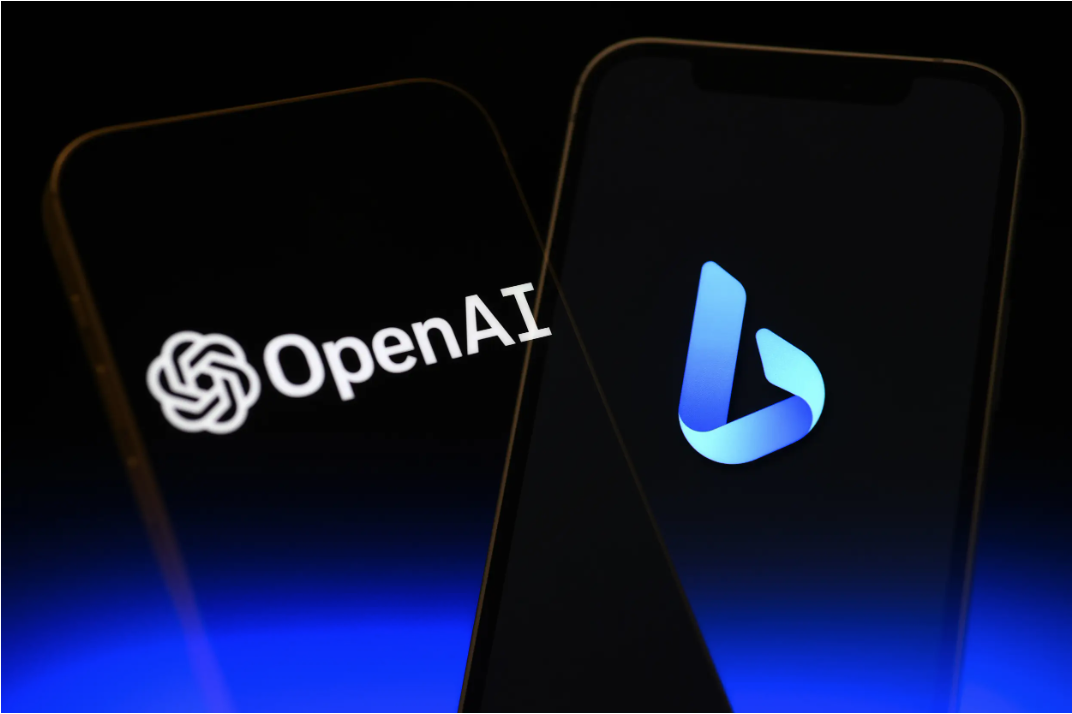




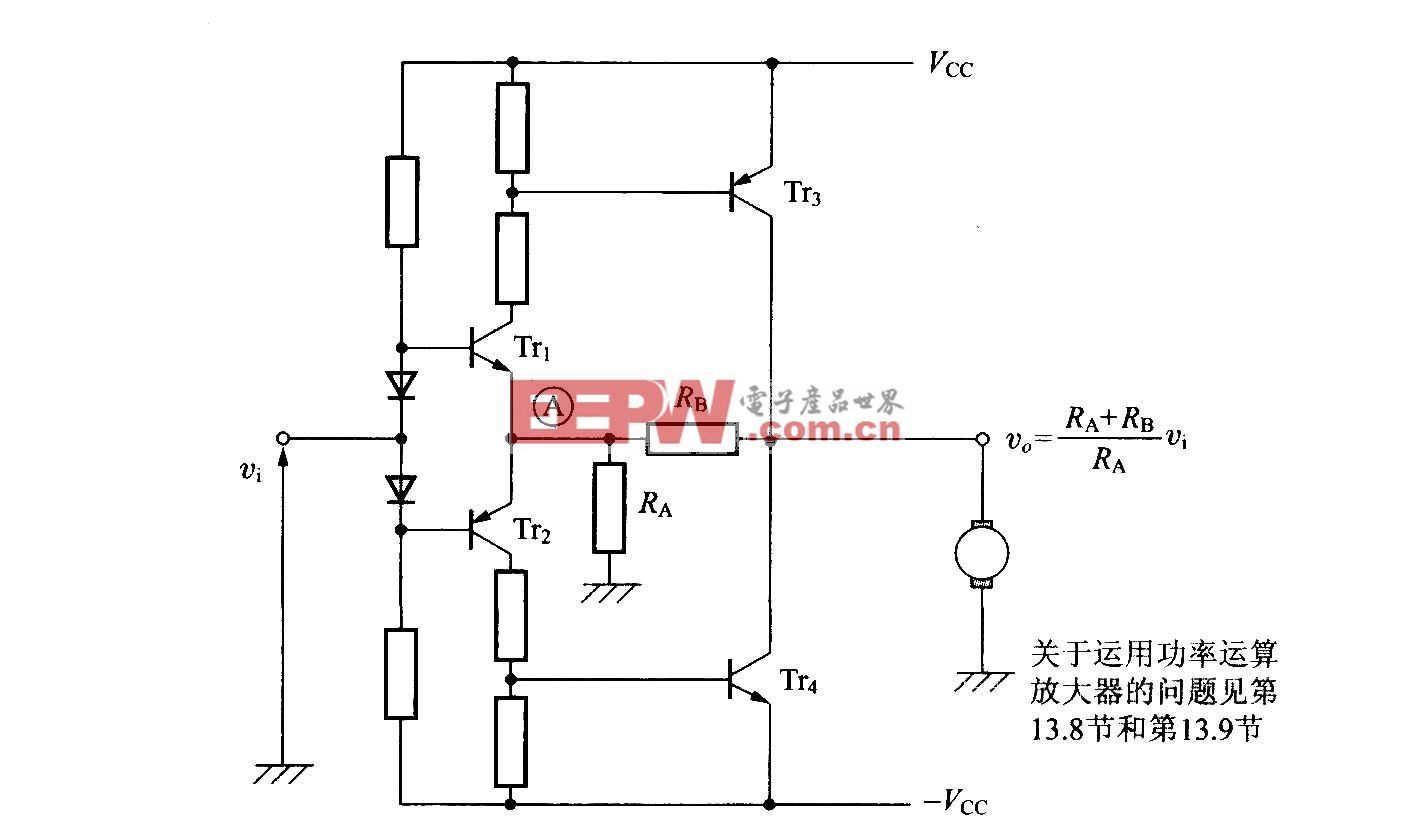
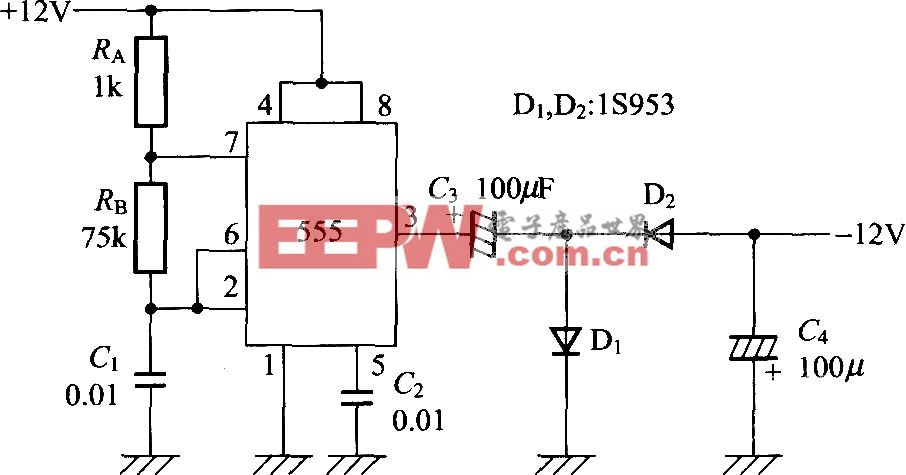




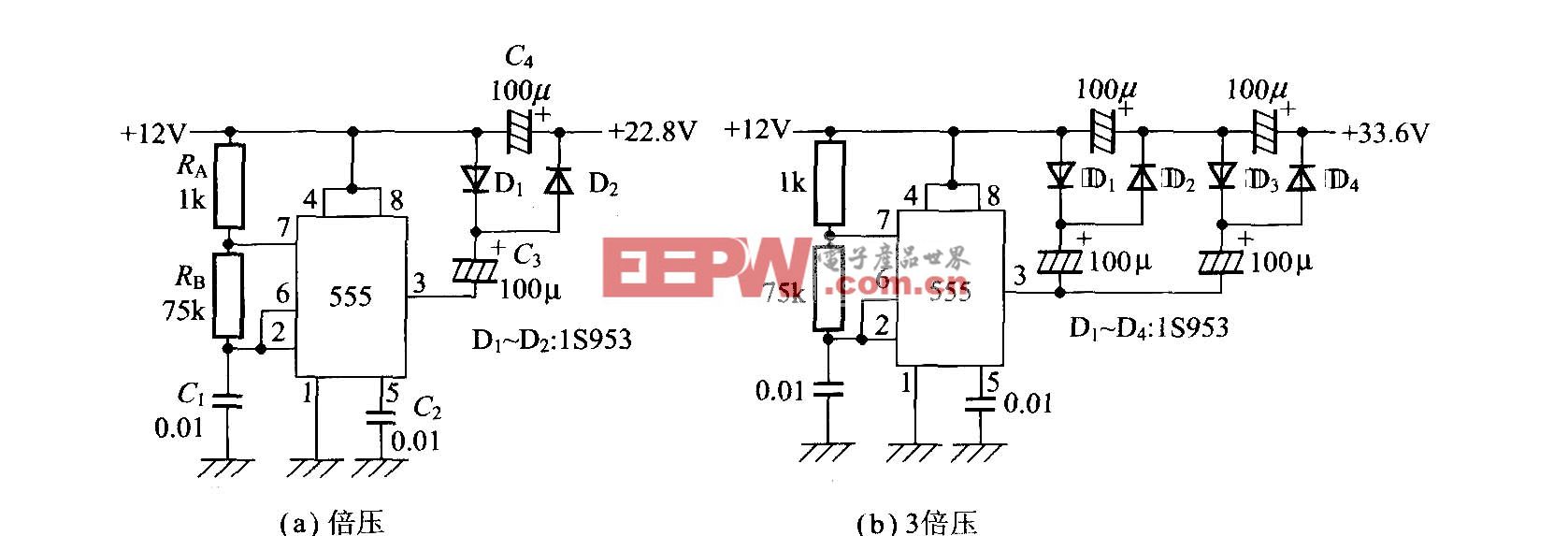
评论